Photoshop打造磨砂玻璃效果

原图:

打开原图,按Ctrl+J复制图层,然后建立一个选区:

执行高斯模糊滤镜:
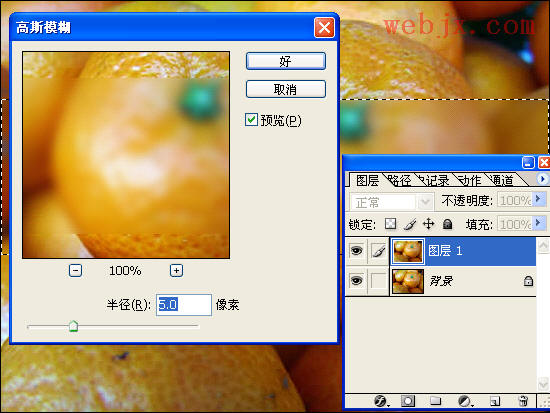
创建一个新的图层,然后填充为#E9E7E3,填充调整到15%,然后执行高斯模糊滤镜:
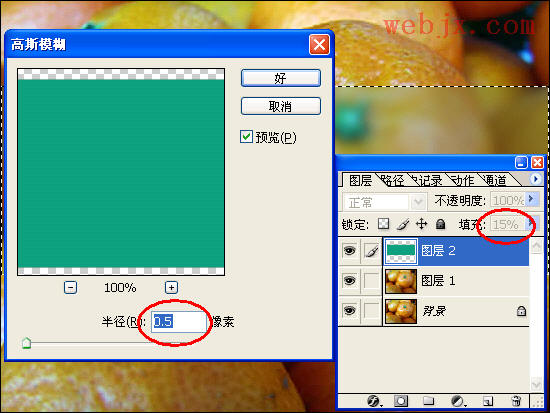
然后双击该图层设置图层样式:
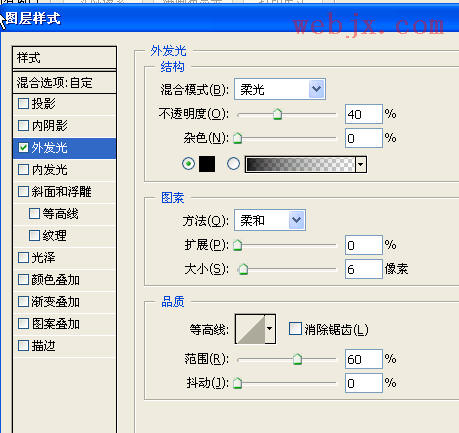
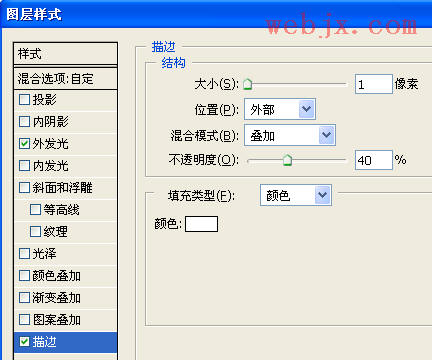
最终效果:

也可以为图片添加玻璃滤镜,效果如下:

页面载入中...

原图:

打开原图,按Ctrl+J复制图层,然后建立一个选区:

执行高斯模糊滤镜:
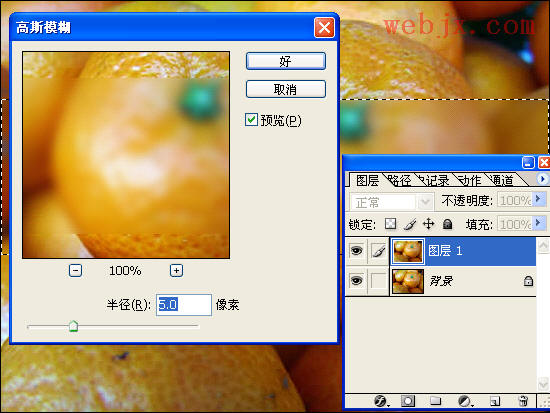
创建一个新的图层,然后填充为#E9E7E3,填充调整到15%,然后执行高斯模糊滤镜:
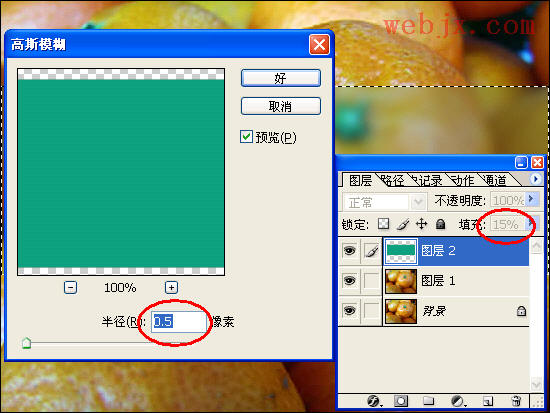
然后双击该图层设置图层样式:
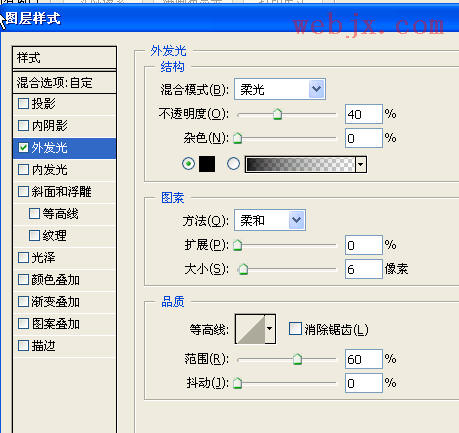
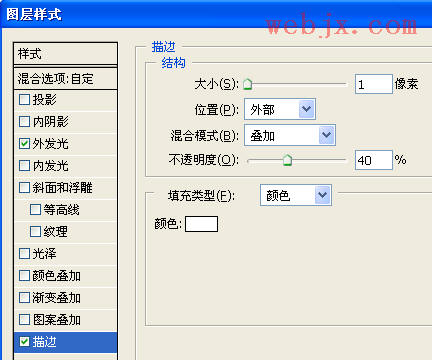
最终效果:

也可以为图片添加玻璃滤镜,效果如下:

分享:
设计原的发展离不开您的支持与帮助,如果您觉得设计原对您有所帮助 可以用微信扫描
相应二维码打赏设计原,赏金将全部用于网站建设
微信
